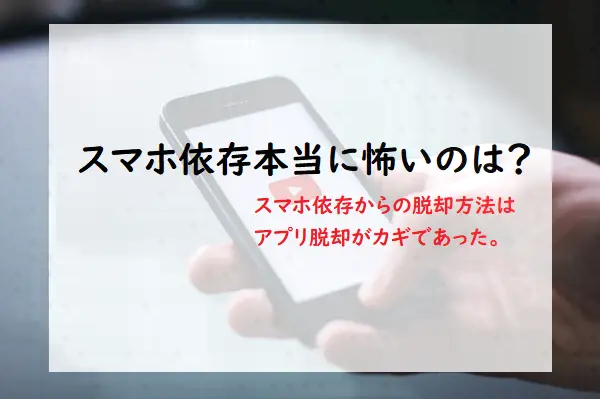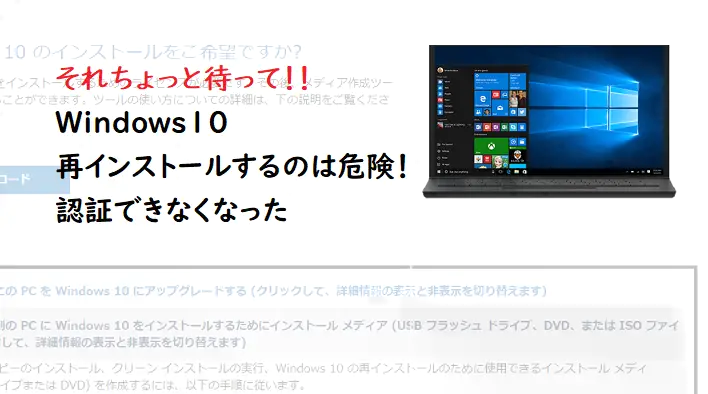iTunesを利用してiPhoneに好きな音を通知音に追加する方法です。
お好きな通知音をパソコンにダウンロードします。または録音した音でもいいでしょう。
パソコンのデスクトップかミュージックフォルダに「通知音専用フォルダ」を作成しておくと便利です。
iPhone通知音 完全無料でするために
完全無料でiPhoneの通知音を作るには、
パソコンが無いと通知音を作る作業ができませんし、iTunesをインストールしないとiPhoneに通知音を追加できません。
iPhoneの通知音となる音源(サウンド)
ここでは好きな通知音源を無料サイトよりダウンロードしました。自分でオリジナルの音源を作るのもいいかもです。
上記のサイトより音源をダウンロードします。
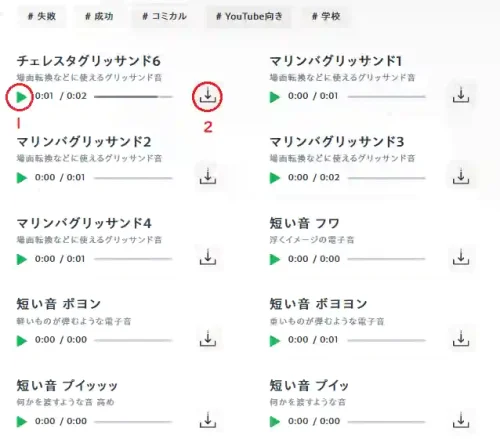
ダウンロードした音源はあらかじめ作っていたファルダにインストールします。フォルダ無くても大丈夫ですが、2つ以上作る場合、またはこれからも音や音楽をiPhoneに追加する場合はフォルダを作ったほうが作業もしやすいです。
ダウンロードした音源をiTunesのライブラリに追加
iTunesの「ファイル」から「ファイルをライブラリに追加」を選択して、ダウンロードした音源を追加します。
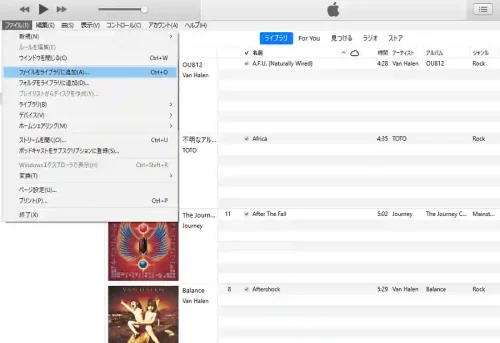
ライブラリに追加しまーす。

ライブラリに追加した音源をACC変換する
ライブラリに追加した音源をマウスでクリックして選択します。iTunesの「ファイル」から「変換」を選択して「ACCバージョンを作成」をクリック。
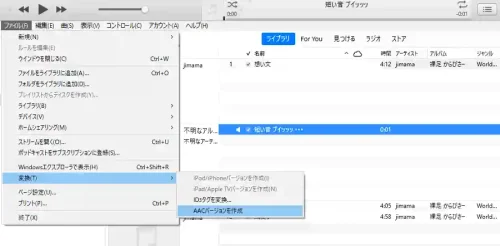
あっという間にACCバージョンの音源が作成されました。オリジナル音源の真下にACCバージョン音源が作成されています。気を付けてよく見てくださいね。
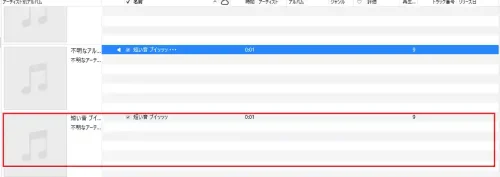
上記のように、同じ名前の音源が2つあります。真下がACCバージョン音源です。確かめてみましょう。オリジナル音源の真下にある音源を選択して、右クリック「曲の情報」を見てみましょう。(作業に慣れれば見る必要ありません。)
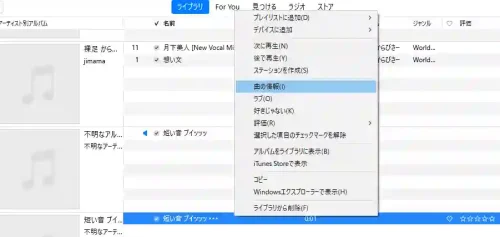
「ファイル」をクリックすると、種類がACCオーディオファイルに変換されています。成功です。失敗することはありませんのでご安心を。
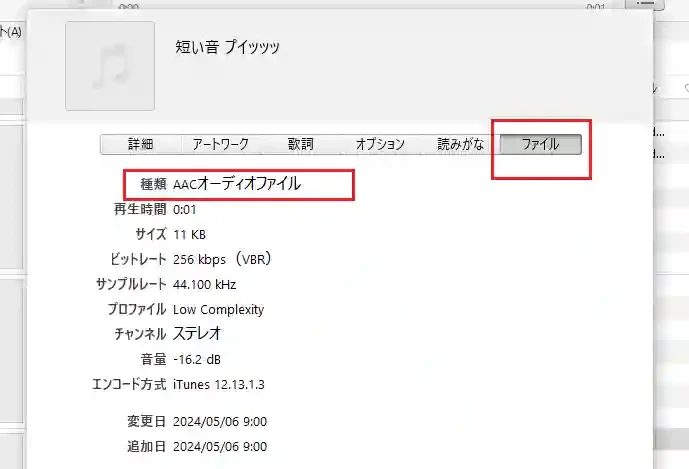
ACCバージョン音源をデスクトップに落とす
iTunesのウィンドウをコンパクトにして、「曲」ライブラリから、ACCバージョン音源を選択します。
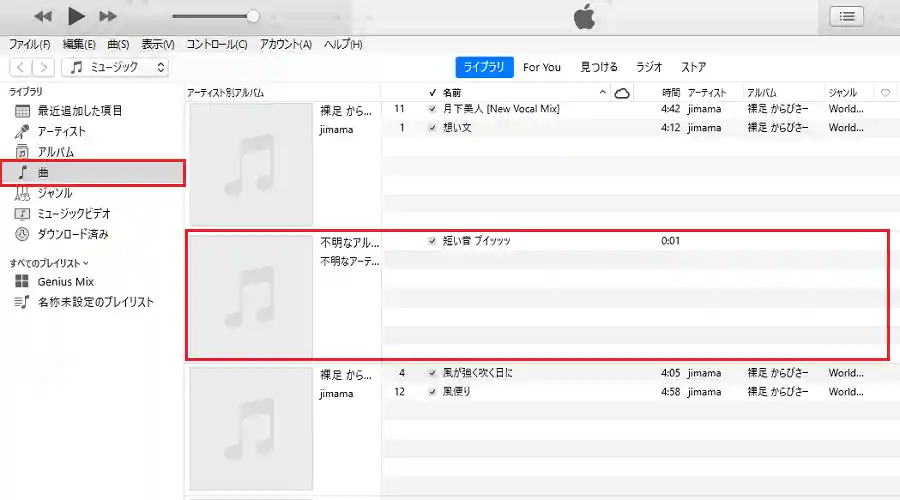
選択した、ACCバージョン音源をマウスでドラッグ&ドロップ(左クリックで押したまま移動して離す)します。
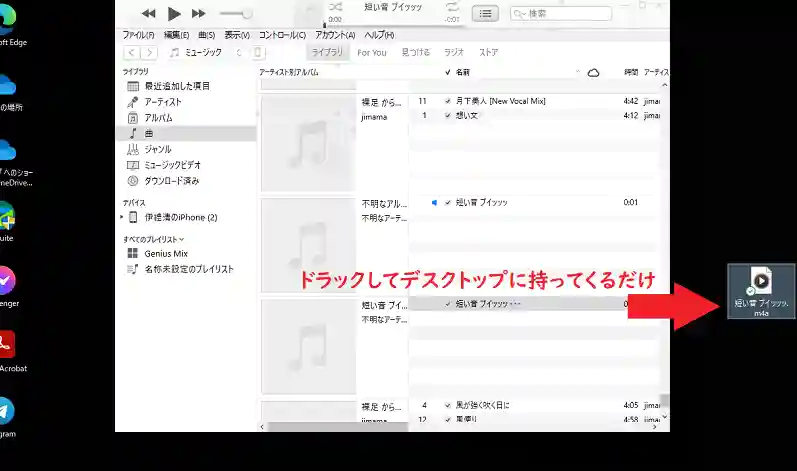
ACCバージョン音源の拡張子を変更
デスクトップに移動したACCバージョン音源の拡張子を変更します。ACCバージョン音源アイコンを右クリックしてプロパティを開きます。
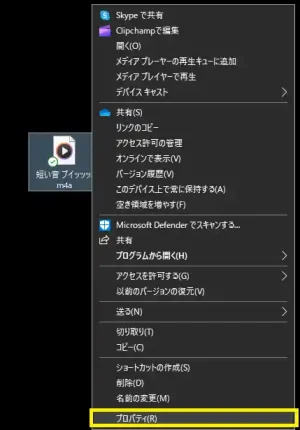
ACCバージョン音源の拡張子が、「.m4a」で終わっているのが分かりますか?それを変更します。拡張子の名前のところをマウスでクリックすると、文字を編集できます。
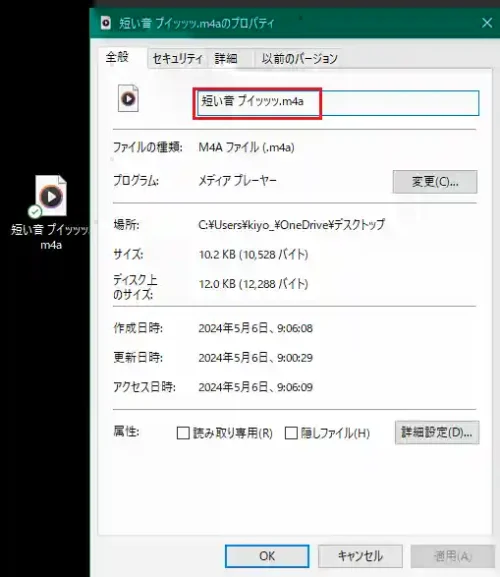
【とっても大切な作業】「.m4a」から「.m4r」へ変更します。a を r へ変更するだけです。
拡張子を変更したら、「OK」ボタンをクリックしますが、警告が出ます。「はい」をクリックして作業が完了します。
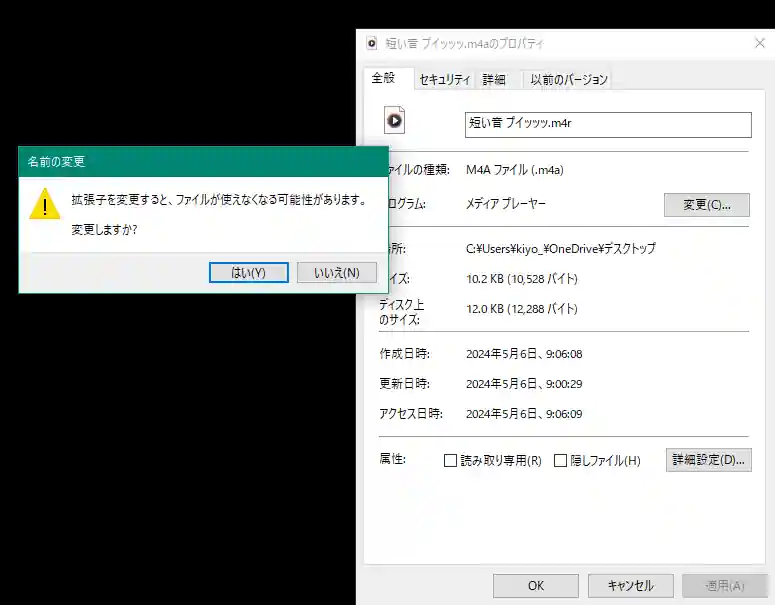
iPhoneをUSBケーブルでパソコンに接続
iPhoneとパソコンを接続します。iTunesを起動したまま、iPhoneの充電ケーブルをパソコンのUSB接続部へ挿します。「着信音」をクリックします。
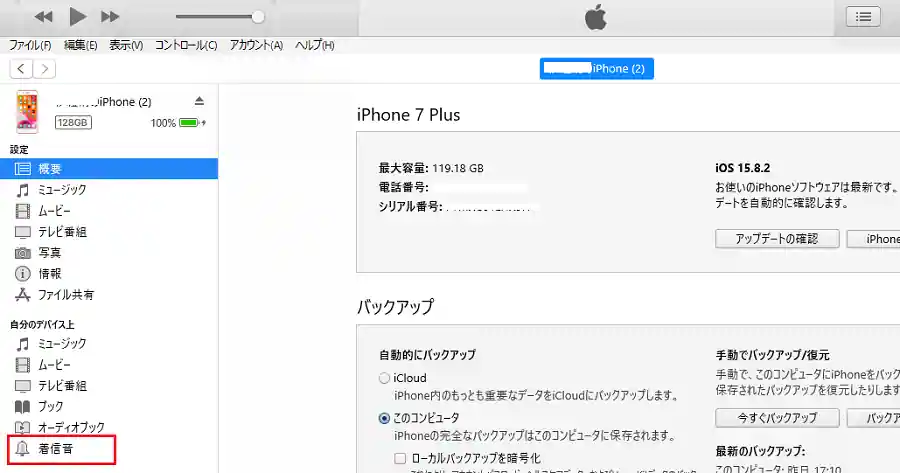
iTunesのウィンドウをコンパクトサイズにします。
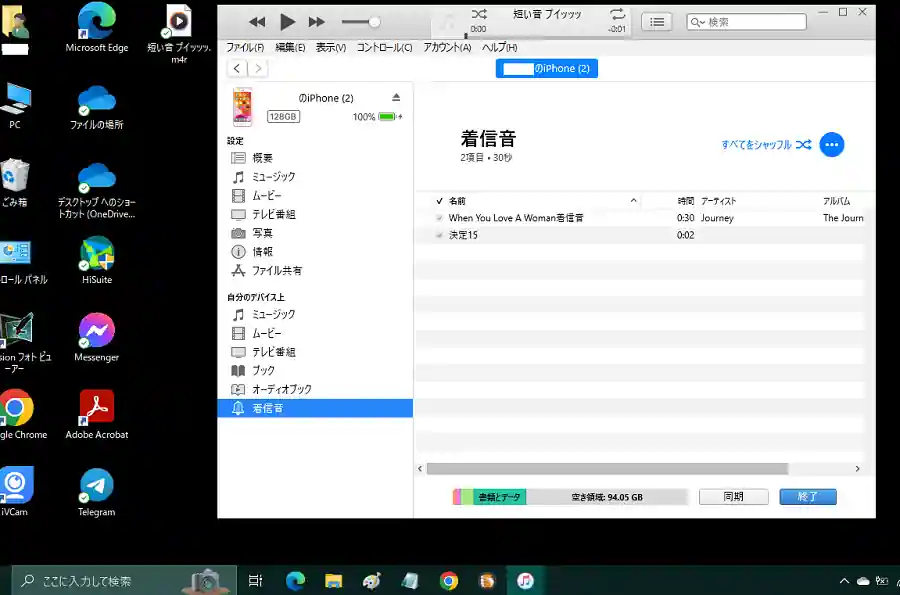
デスクトップにある、ACCバージョン音源の拡張子を変更した音源アイコンを、「着信音」内の枠内にドラッグ&ドロップします。
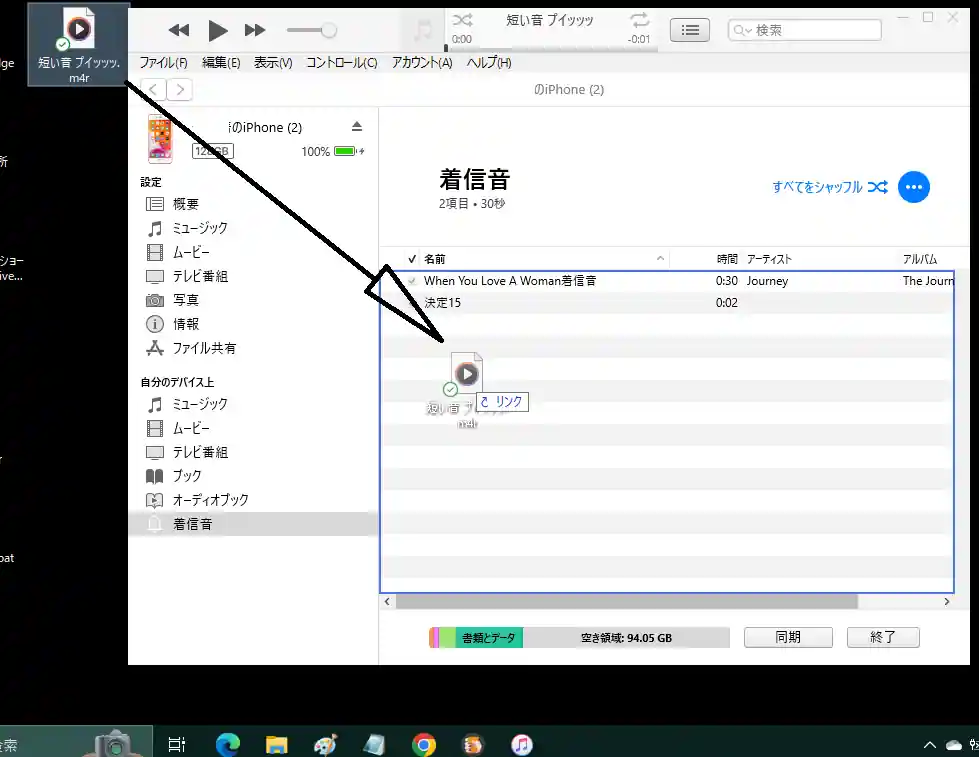
無事に「着信音」に追加できたら、最後は「同期」をクリックします。
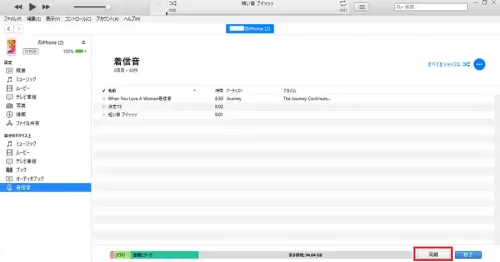
これで、iPhoneにオリジナル着信音が追加されました。楽しいのでもっとオリジナル音源をiPhoneに追加したくなりますよ。